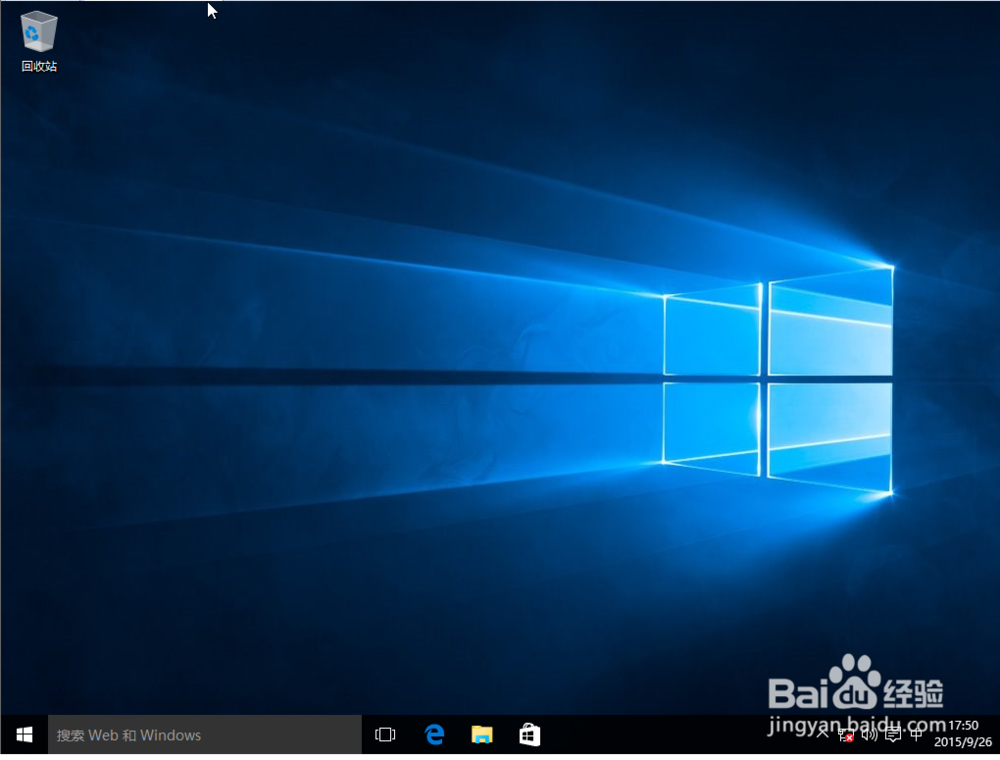1、打开虚拟机软件,进入主界面,点击【新建虚拟机】
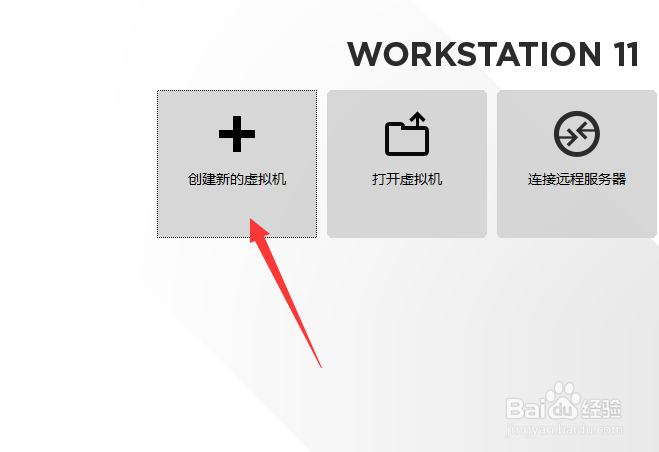
2、进入操作系统界面,点击勾选【安装程序光盘镜像文件】
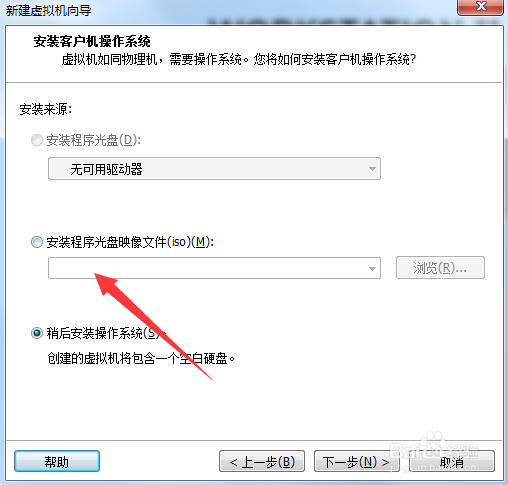
3、在本地路径中将系统镜像添加成功,然后点击【下一步】

4、进入客户机系统选择界面,选择【windows系统】,在版本号处选择我们系统位数,如果64位选windows10 64 如果是32位选择windows 10

5、进入磁盘容量分配界面,一般设置40G左右即可
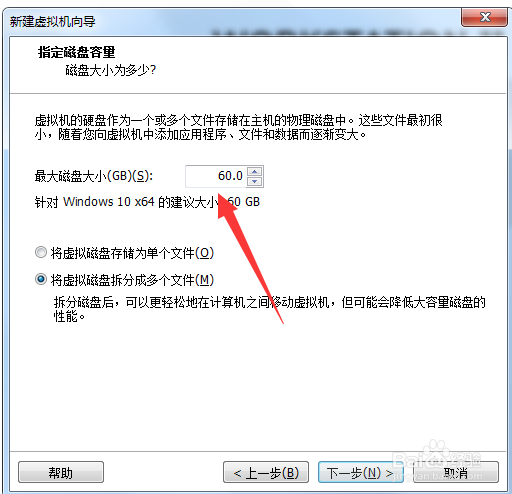
6、虚拟机创建成功,点击开启虚拟机选项,进行安装系统。
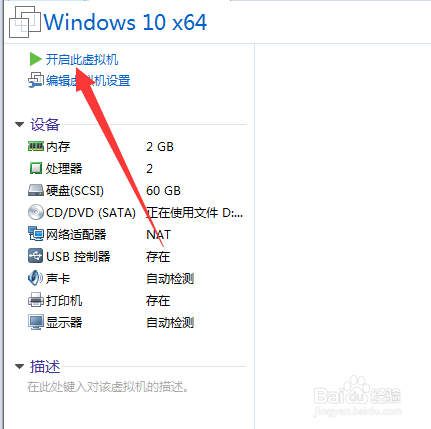
7、进入安装界面,语言和输入法选择默认的即可,点击右下角【下一步】
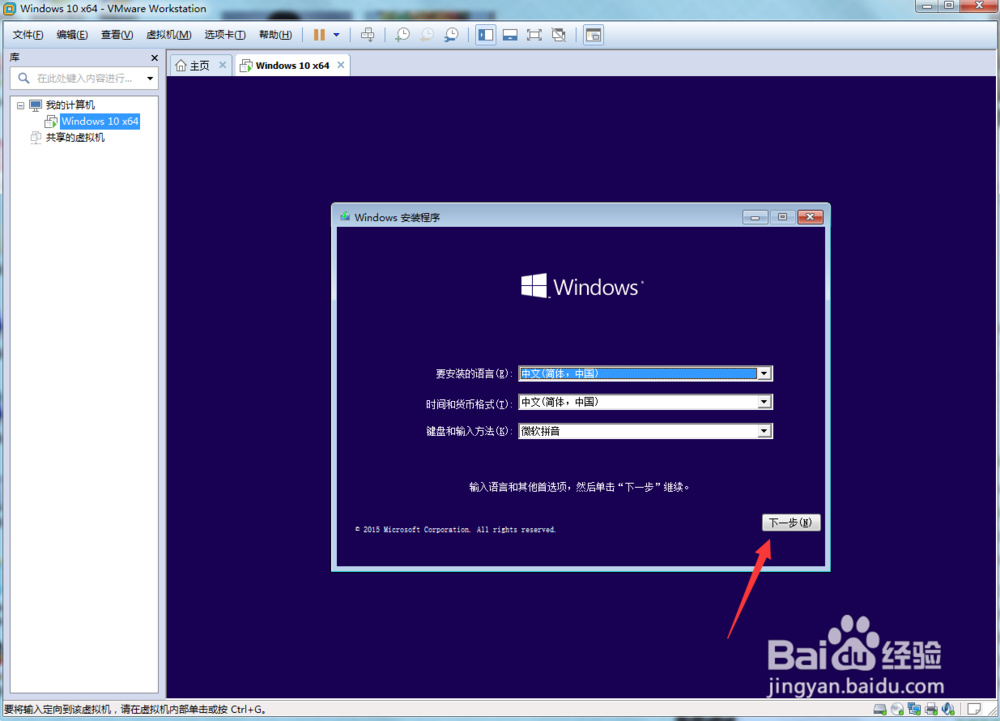
8、进入windows安装界面,点击【立即安装】,安装程序即可进行

9、进入系统激活界面,如果有密匙就填写,没有点击【跳过】等待安装完成,进行激活即可
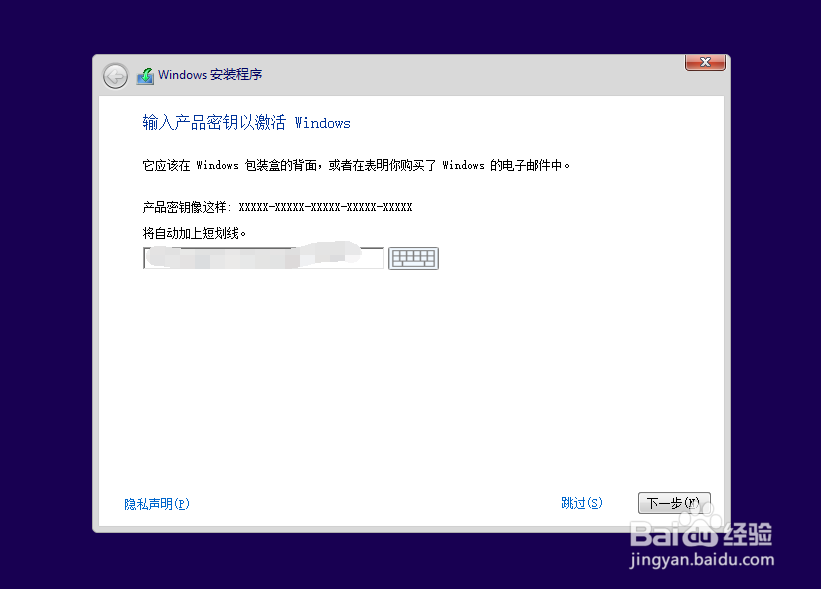
10、安装完成,崭新的win10系统可以使用了